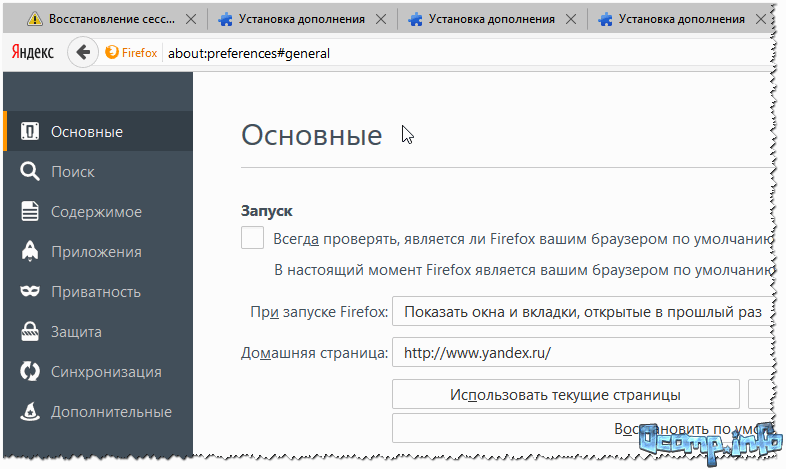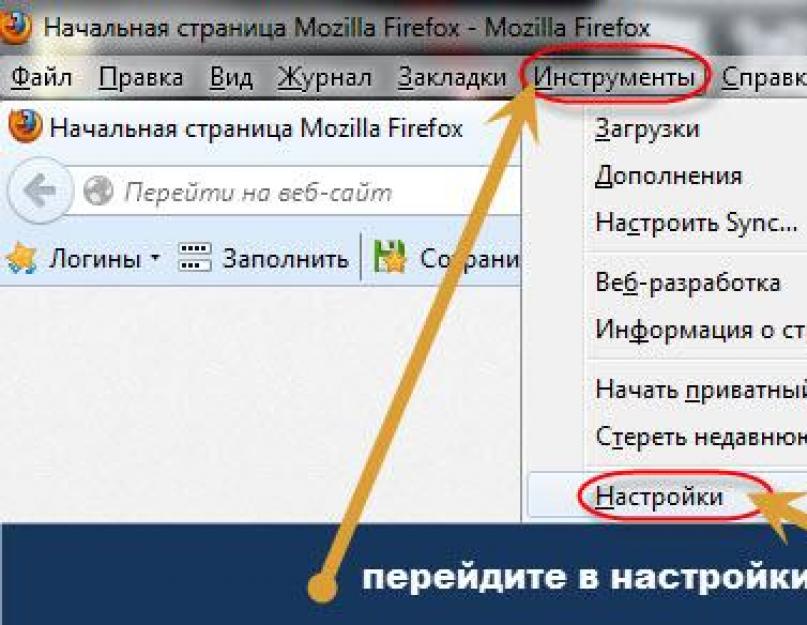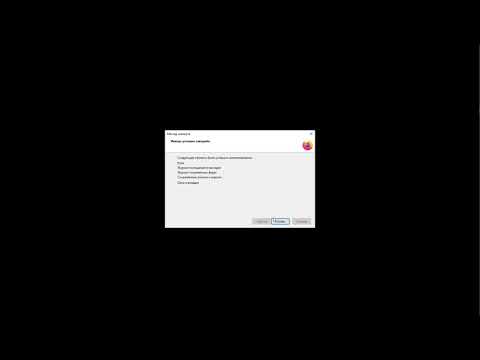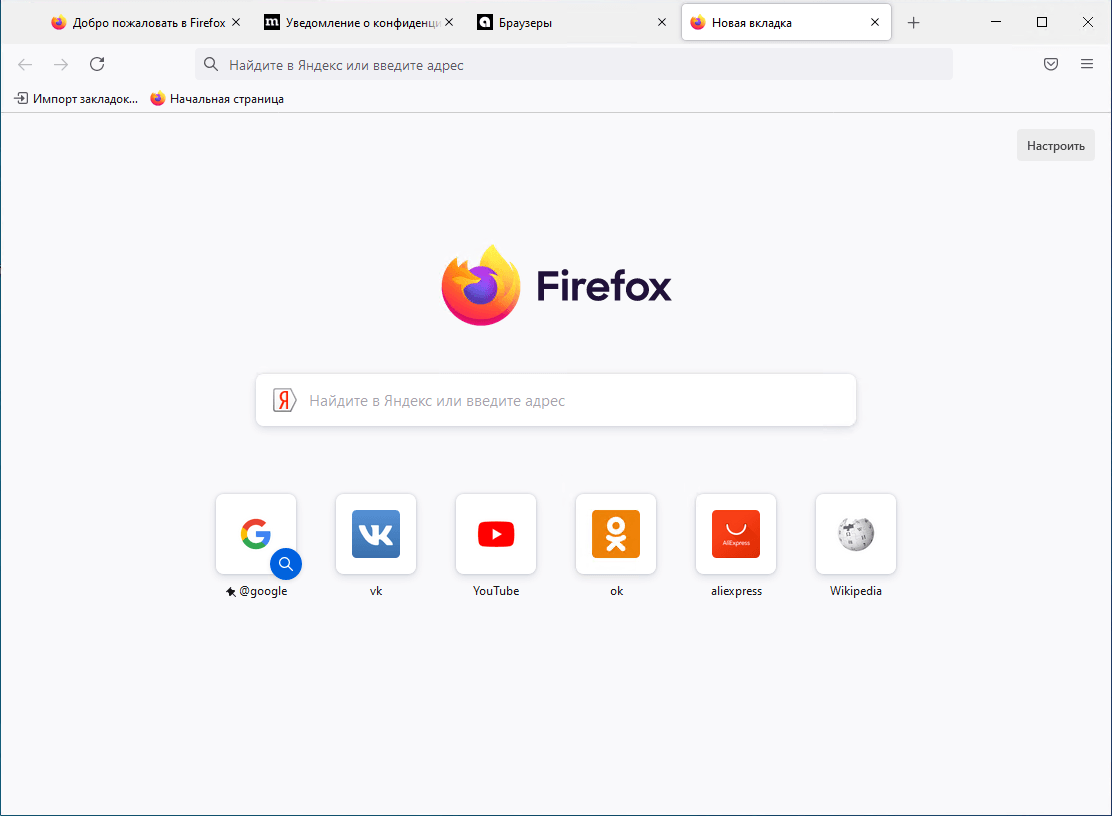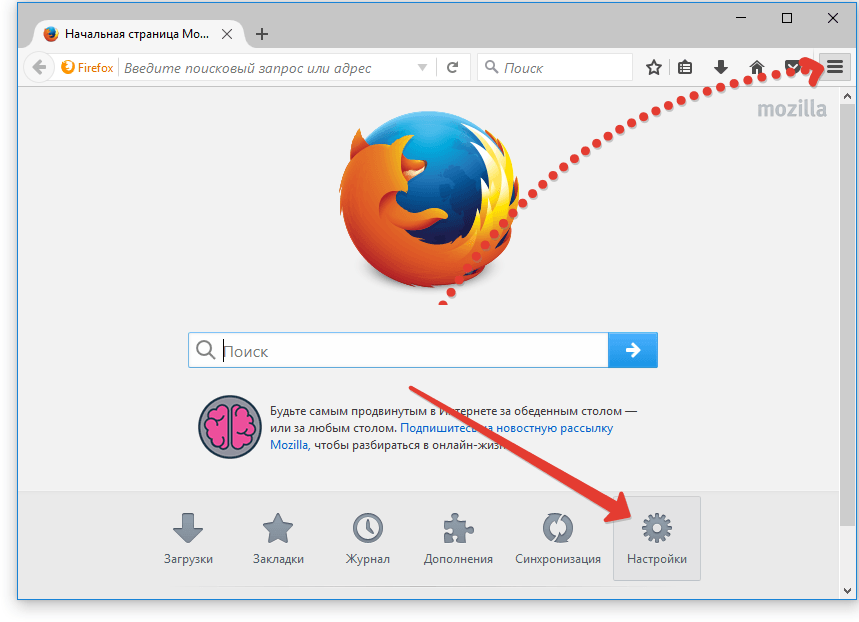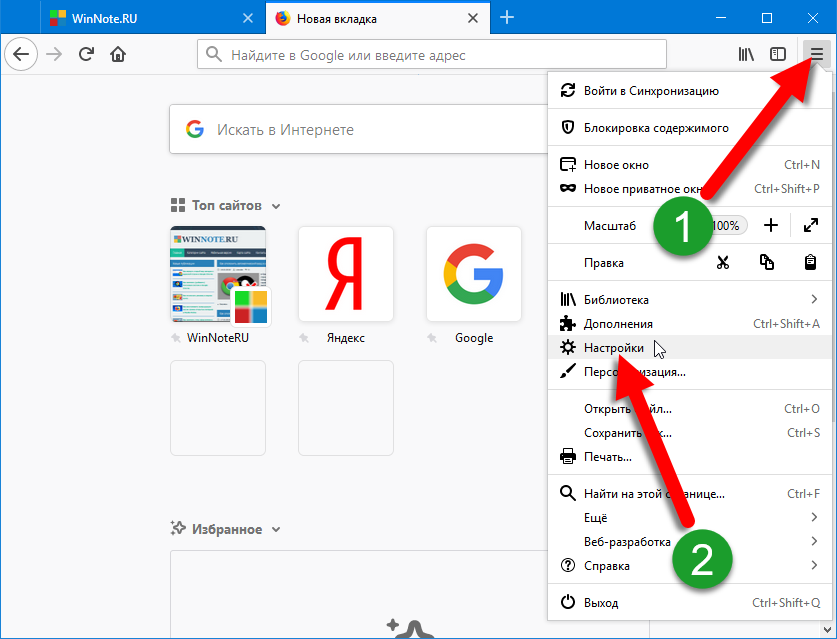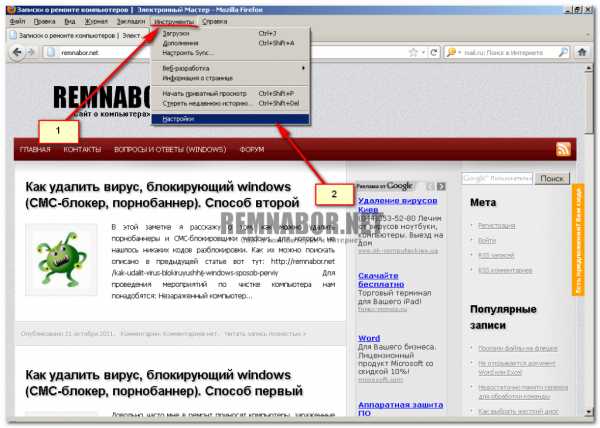Как изменить или удалить стартовую страницу в Mozilla Firefox
На этой странице вы найдете пошаговые инструкции по удалению или изменению стартовой страницы в браузере Mozilla Firefox, что поможет вам настроить браузер по своему усмотрению.
Откройте браузер Mozilla Firefox и нажмите на значок меню в виде трех горизонтальных линий в правом верхнем углу окна.
Как изменить стартовую страницу в браузере Mozilla Firefox?
Выберите пункт Настройки из выпадающего меню.
Как удалить стартовую страницу ac-ch.ru (Chrome, Mozila, IE)
Перейдите в раздел Главная на левой боковой панели.
Как удалить стартовую страницу и поиск ac-ch.ru
В разделе Новое окно и вкладки найдите опцию Стартовая страница и новые окна.
Начальная страница Mozilla Firefox: как установить или изменить стартовую страницу
Выберите из выпадающего списка нужный вариант, например Пустая страница, если хотите полностью удалить стартовую страницу.
Как сбросить браузер Firefox к заводским настройкам ?
Если вы хотите установить определенную страницу, выберите Настроенные URL и введите адрес нужного сайта.
Установка стартовой страницы в браузерах
Закройте вкладку Настройки – изменения сохранятся автоматически.
Перезапустите браузер, чтобы убедиться, что изменения вступили в силу.
Как настроить стартовую страницу в Mozilla Firefox
Если вы столкнулись с проблемами, попробуйте сбросить настройки браузера до стандартных через раздел Помощь – Информация для решения проблем.
Для дополнительной защиты используйте расширения, которые блокируют изменение стартовой страницы вредоносными программами.
Mozilla Firefox - удаление профиля